PPT中默认的文本框是没有颜色和样式的,只有一个黑色的线框,非常的单调不好看,我们可以设置文本框的属性,然后给文本框添加形状样式,下面我们就来介绍一下ppt2019中对文本框样式进行......
2021-06-25 41 PPT,2019,中,对,文本,框,样式,进行,设置,的,方法,
如果我们在ppt幻灯片中插入媒体文件,那么我们的ppt幻灯片文件也会增加很大,这样我们的ppt幻灯片就是占用磁盘资源还不方便携带,我们今天就学习如何压缩ppt2019幻灯片中媒体文件的体积,具体才走如下:
步骤1:打开PowerPoint文件,切换至“文件”选项卡,然后在左侧窗格内选择“信息”项,在右侧窗格内单击“压缩媒体”按钮,即可展开压缩类型,用户可以根据实际需求制定媒体文件的质量,如图1所示。
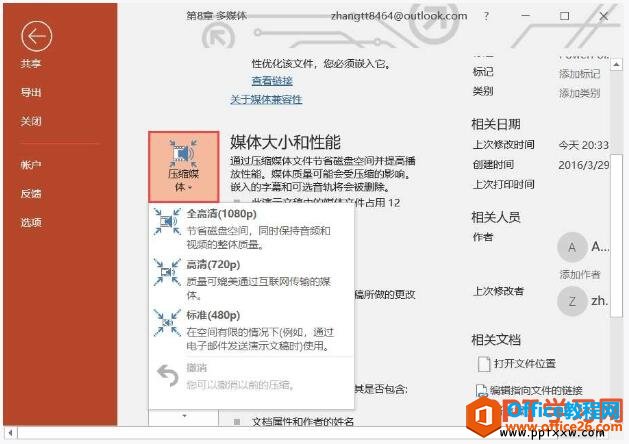
图1
步骤2:打开“压缩媒体”对话框,可以看到幻灯片内的所有媒体文件正在压缩,如图2所示。
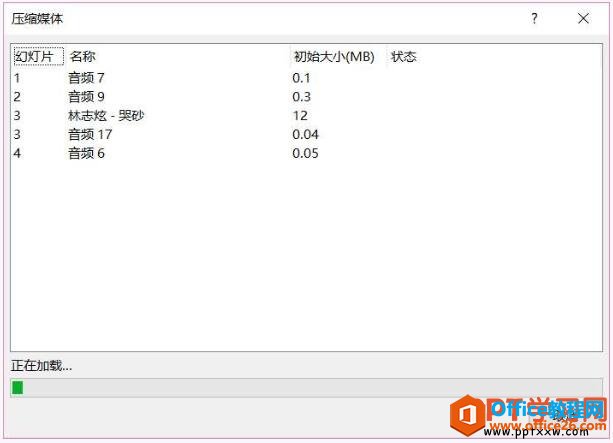
图2
步骤3:压缩完成后,单击关闭按钮,返回幻灯片,即可看到此时演示文稿中的媒体文件占用量有所降低,如图3所示。
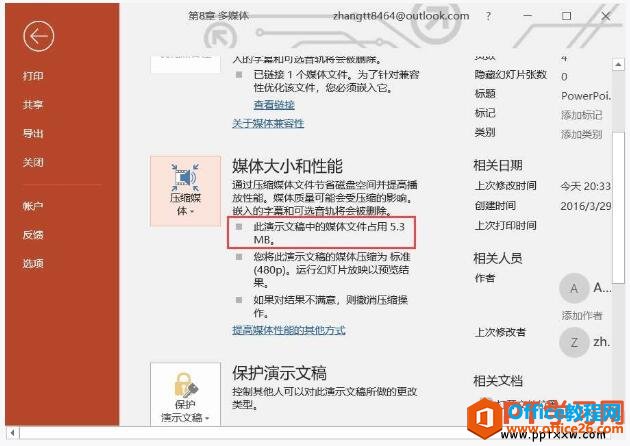
图3
PowerPoint中的压缩媒体功能可以减少嵌入到演示文稿的音频和视频资源所占用的磁盘空间,当然现在已经是大硬盘、大U盘的存储时代了,我们已经不用再考虑文件的体积大小了,如果我们需要将ppt上传到某个网站,这个方法就要用到了,一般网站不支持上传太大的文件。
标签: 如何 压缩 PPT 2019 幻灯 片中 媒体文件 的
相关文章
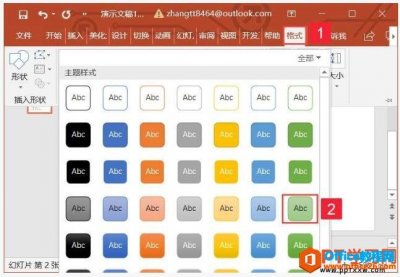
PPT中默认的文本框是没有颜色和样式的,只有一个黑色的线框,非常的单调不好看,我们可以设置文本框的属性,然后给文本框添加形状样式,下面我们就来介绍一下ppt2019中对文本框样式进行......
2021-06-25 41 PPT,2019,中,对,文本,框,样式,进行,设置,的,方法,
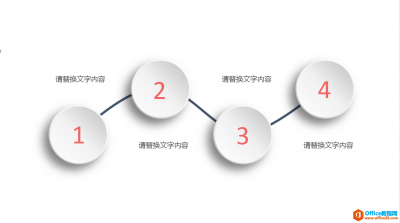
先给大家展示下本节课要讲的内容页面效果,如下图: 微立体按钮 下面是操作步骤展示: 第一步:再开始选项新建一个空白界面 空白的编辑区域 第二步:插入-形状,选择一个椭圆 选择椭圆......
2021-06-25 169 PPT,微,立体,风格,给,大家,展示,制作,的,方法,
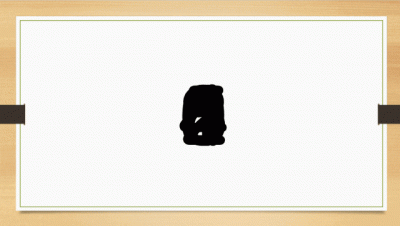
本节课给大家分享的是PPT倒计时动画,是使用新的方法来做成的,而不是以前那种繁琐的倒计时制作方法。 首先看下GIF动态效果图和要讲到的知识要点: 第一步,在新建的PPT页面中,插入文本......
2021-06-25 458 PPT倒计时动画
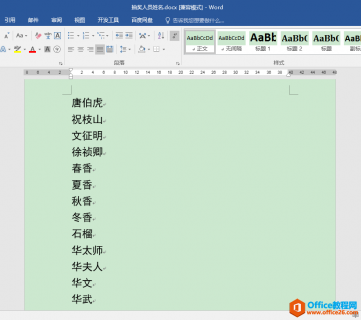
这篇文章跟大家分享如何在PPT幻灯片中随机抽取人员姓名。 操作步骤: 1.在Word文档中准备好所有人员姓名,每输入一个姓名按回车键换行再输入下一个姓名,使每个姓名单独成为一个段落。......
2021-06-25 909 PPT随机抽取人员姓名

现在我们来看下今日的效果图展示:(让你的字体分成一笔一划,而且每一笔画都可以插入图片,变幻样式) 效果图1 效果图2 接来下分析步骤做法: 首先我们在插入选项里找到文本框,绘制......
2021-06-25 644 如何,利用,PPT,把,字,拆成,一笔,一划,出来,用,